Face-cam felvevő
Ez a bejegyzés a legjobb 6 legjobbat értékeli képernyő-felvevők, amelyek támogatják az arckamerát PC-khez és Mac-hez. Lehet, hogy ismeri a képernyőfelvevő szoftvert. Segítségével mindent rögzíthet az asztalon videojátékok, játékvideók és egyebek készítéséhez. Mi az arc-kamera felvevő? Az Face-cam az a kamera, amellyel az arcod és a környéked fókuszálható felvétel és streaming közben. Az arc-kamera rögzítéssel ellátott képernyőrögzítő közvetlenül hozzáadja reakcióit a videofelvételekhez. Most nézzük meg őket alább.

Manapság egyre több ember használ több eszközt, akiknek egynél több digitális eszköze és rendszere van, vagy hozzájuk férnek. Ezért válik olyan fontossá a cross-platform képernyőfelvevő, arckamerával. Blu-ray főképernyő-felvevőpéldául kompatibilis mind a PC-kkel, mind a Mac-kel. Ráadásul rugalmas és kezdőknek és haladóknak egyaránt elérhető.
A legjobb Face-cam felvevő főbb jellemzői
Telepítse a legjobb arc-kamera felvevőt
Az arc-kamera felvevő két verziót kínál, az egyiket PC-hez, a másikat Mac-hez. Telepítheti a megfelelőt a rendszere alapján. Ezután indítsa el és válassza Videó hogy belépjen a fő felületre.

Felvételi képernyő arckamerával
Állítsa be a felvételi területet a kijelző szakasz, például a rögzítés Tele képernyő vagy szokás vidék. Ezután kapcsolja be a Webkamera opciót és engedélyezheti a hozzáférést, ha először rögzíti az arc-kamerát. Támogatja mind a beépített, mind a külső arckamerát. Ezután dönthet a hangforrásokról, mint például Rendszer Sound és / vagy Mikrofon. Ha készen áll, kattintson a gombra REC gombot a képernyő és az arckamera felvételének megkezdéséhez.
típus: Ha csak arc-kamerát szeretne rögzíteni, tiltsa le kijelző miközben engedélyezze Webkamera.

A felvétel előnézete és mentése
Ha elkészült az arc-kamera rögzítése, kattintson a gombra megáll gomb. Ezután megjelenik az előnézeti ablak. A beépített médialejátszó lehetővé teszi a felvétel ellenőrzését mentés előtt. Sőt, a nem kívánt kereteket is kivághatja Csipesz eszköz. Végül nyomja meg a Megtakarítás gombot, és mentse el a felvételt a számítógépére.

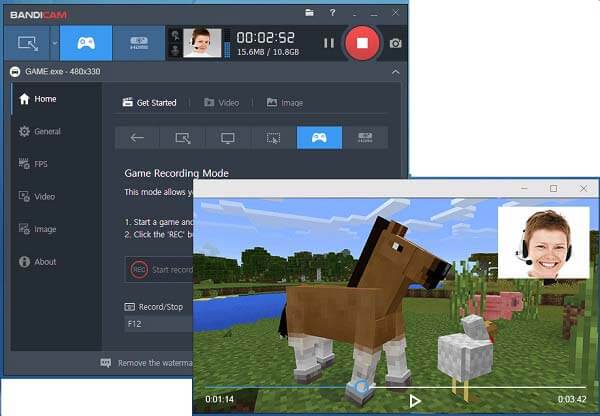
A Bandicam egy népszerű képernyő-felvevő, amely arc-kamerával rendelkezik a játékosok körében. Lehetővé teszi a felhasználók számára, hogy játék közben be- vagy kikapcsolják az arc-kamera rögzítését. Ezenkívül rengeteg egyedi lehetőséget kínál a kívánt effektusok létrehozásához.
Érvek
Hátrányok
Itt tetszik: A legjobb Bandicam Mac alternatíva a képernyő rögzítésére a Mac 2024-en
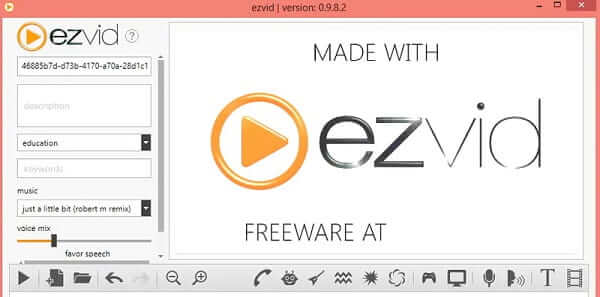
Az Ezvid egy ingyenes képernyő-felvevő, arc-kamera támogatással. Bár a fejlesztő azt kívánja, hogy adományozzon a szoftverért, egy fillér fizetése nélkül is felhasználhatja. Ennél is fontosabb, hogy ez egy all-in-one megoldás.
Érvek
Hátrányok
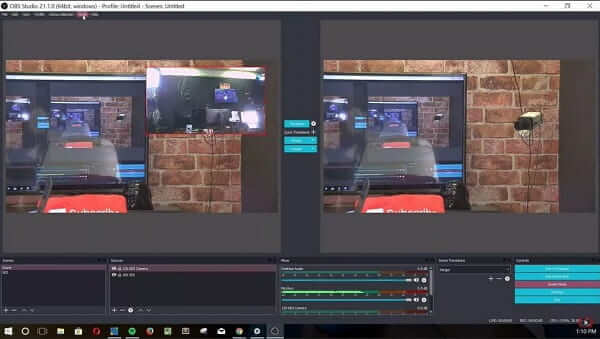
Az OBS Studio egy nyílt forráskódú képernyőfelvevő, arc-bütyök támogatással. Valójában bármilyen forrásból rögzíthet, például képernyőről, kameráról, arc-kameráról és egyebekről. Sőt, teljesen ingyenes, korlátozás nélkül.
Érvek
Hátrányok
Itt tetszik: Hová tűnnek az OBS felvételek? Keresse meg a válaszokat most
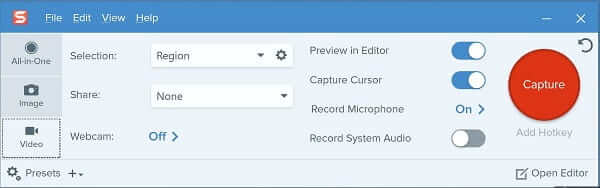
A Snagit egy másik fizetős arc-kamera felvevő, amely PC és Mac számára elérhető. Bár kissé pricces, a felhasználók rengeteg funkciót kaphatnak egyetlen alkalmazásban, például egy képszerkesztőt. A tanulási görbe azonban nem barátságos a kezdők számára.
Érvek
Hátrányok
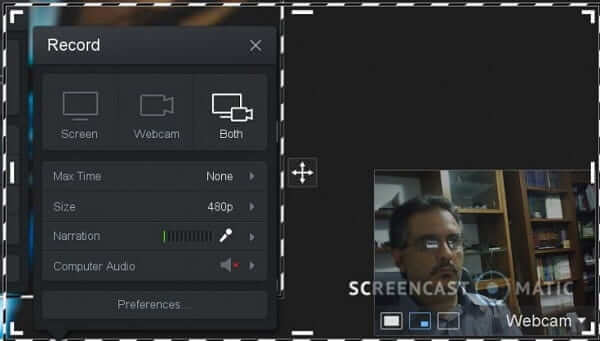
A Screencast-O-Matic egy online arc-kamera felvevő. Nem igényel telepítést vagy bármilyen fizetést, ezért jó választás kezdőknek. Ezenkívül lehetővé teszi a képernyő és / vagy az arc-kamera rögzítését.
Érvek
Hátrányok
Hogyan rögzíted az arc-kamerát és a játékmenetet együtt?
A játék és az arc-kamera együttes rögzítéséhez csak egy képernyő-felvevőre van szükség, amely arc-kamera támogatással rendelkezik. Felsoroltuk a legfontosabb eszközöket.
Felvehet az OBS több videó sávot?
Az OBS képes egyszerre több videoforrást rögzíteni; azonban ezeket egyesíti, de nem rögzít több számot. Ha egynél több videósávot akar előállítani, akkor külön kell rögzítenie őket.
Felvehet egy arckamerát a telefonjára?
Az okostelefonok legújabb verziói már beépítették a képernyőfelvételi funkciókat, de nem tudják rögzíteni az arckamerát vagy az elülső kamerát. Még mindig le kell töltenie egy harmadik féltől származó arc-kamera felvevő alkalmazást, például az AZ Screen Recorder alkalmazást.
Most legalább 6 legjobb képernyő-felvevőt kell megtanulnia, arc-kamera rögzítési képességgel. Mindegyiküknek egyedi előnyei és előnyei vannak. Kiválaszthatja a készülékéhez legmegfelelőbb eszközt az Ön helyzetének megfelelően. Ha platformok közötti eszközt keres, a Blu-ray Master Screen Recorder intelligens lehetőség. A kezdők számára ez nagyon könnyen használható. Haladó felhasználók számára rengeteg speciális funkciót kínál, például rögzítési képernyőt és ütemezéseket. Több kérdés? Kérjük, írja be őket a bejegyzés alatti megjegyzés területre.
Több Reading
A 8 legjobb képernyő-felvevő alkalmazás Mac számítógépes felhasználók számára
A képernyő rögzítésének legjobb módját keresi Mac-en? Az alábbiakban felsoroljuk a MacBook Pro / iMac / MacBook és más eszközök számára elérhető legjobb 8 képernyőfelvevő alkalmazást.
Minden, amit tudnod kell a bemutató videó készítéséről
Ha oktatóvideót szeretnél készíteni, akkor szerencséd van, mivel ez a konkrét útmutató mindent elárul, amit tudnod kell, az előkészítéstől az oktatókészítőig.
A Skype-hívások rögzítése beépített funkcióval vagy anélkül
Ha Skype-hívást használ barátaival vagy kollégáival való kommunikációhoz, és fontos csevegéseket szeretne menteni, olvassa el ezt az útmutatót, és tanulja meg a legegyszerűbb módszereket.
OBS felvételi cél: Hová megy az OBS felvétel
Szeretné megtudni, hol tárolja az OBS a képernyőfelvételt? Ellenőrizze a bejegyzést, hogy megtalálja a rögzített videókat, itt megtekintheti és szerkesztheti az OBS képernyőfelvételeit.